Uppdaterad april 2024: Sluta få felmeddelanden och sakta ner ditt system med vårt optimeringsverktyg. Hämta den nu på denna länk
- Ladda ned och installera reparationsverktyget här.
- Låt den skanna din dator.
- Verktyget kommer då reparera din dator.
Så du försöker få jobbet gjort så snabbt som möjligt. Det finns dock fortfarande mycket online-forskning att göra. Du öppnar sedan din webbläsare och anger webbadressen till webbplatsen du vill besöka. Din webbläsare fyller emellertid automatiskt in webbadressen med en adress som du redan har besökt eller angett felaktigt. Du markerar alltid den långa webbadressen för att ta bort den. Är det inte irriterande om din webbläsare automatiskt föreslår webbadresser?
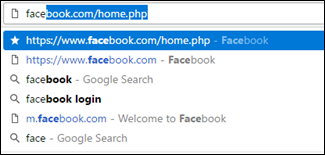
För att ta bort självförklarade kromförslag
- Ange först de första bokstäverna i URL: en i URL-fältet - “www.am”.
- Därifrån bör Chrome automatiskt föreslå fel URL.
- Se till att webbadressen är markerad och tryck på Shift + Delete (Windows) eller Fn + Shift + Delete (Mac) på tangentbordet för att radera förslaget.
- Efter borttagningen fortsätter Chrome med nästa tillgängliga förslag.
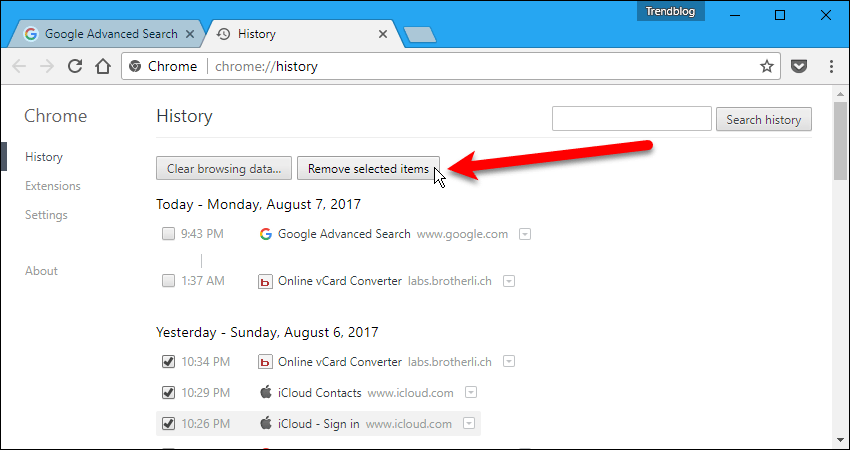
Det är en enkel process, men det är verkligen användbart om du gör ett dumt misstag.
Hur man tar bort autofullständiga förslag i Firefox
Mozilla Firefox erbjuder också användare möjligheten att automatiskt ta bort föreslagna webbadresser på olika sätt. Liknar Google i dess Chrome-webbläsare, Mozillas utvecklare förenklade denna process, men samtidigt gick de längre och lade till en funktion för att ta bort all information från en viss webbplats. Här är de två sätten att automatiskt ta bort föreslagna webbadresser från Mozilla Firefox:
Uppdatering april 2024:
Du kan nu förhindra PC -problem genom att använda det här verktyget, till exempel att skydda dig mot filförlust och skadlig kod. Dessutom är det ett bra sätt att optimera din dator för maximal prestanda. Programmet åtgärdar vanligt förekommande fel som kan uppstå på Windows -system - utan behov av timmar med felsökning när du har den perfekta lösningen till hands:
- Steg 1: Ladda ner PC Repair & Optimizer Tool (Windows 10, 8, 7, XP, Vista - Microsoft Gold Certified).
- Steg 2: Klicka på "Starta Scan"För att hitta Windows-registerproblem som kan orsaka problem med datorn.
- Steg 3: Klicka på "Reparera allt"För att åtgärda alla problem.
- Öppna Firefox
- Ange webbadressen som du vill ta bort i adressfältet eller i en del av webbadressen.
- Använd piltangenterna för att navigera till den URL du vill ta bort.
- Tryck på Delete eller Shift + Delete för att radera posten.
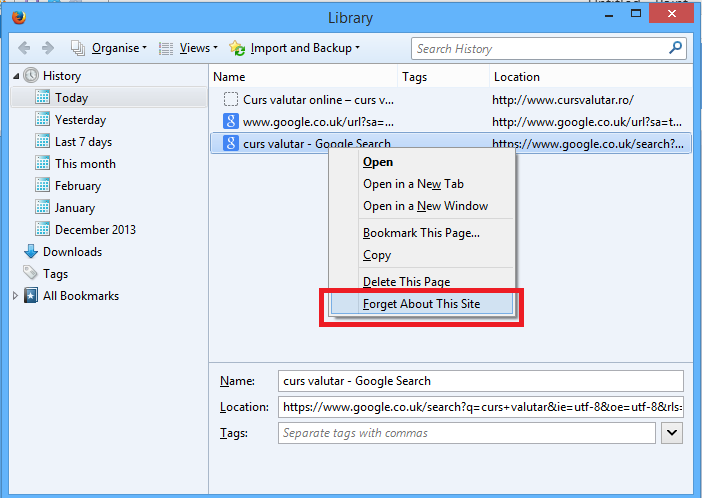
För att ta bort självförklarade förslag i Microsoft Edge
Du kan inte göra det.
I själva verket i Microsoft Edge kan du inte riktigt radera dina obehagliga och automatiskt föreslagna webbadresser.
Men vad du kan göra är att helt enkelt ta bort data från din webbläsare.
Hur man tar bort autofullständiga förslag i Opera
Operas metod för att ta bort URL: er liknar Internet Explorer. Markera URL: en i adressfältet och leta efter an'x 'längst till höger. Klicka på den så kommer webbadressen att raderas.
I Opera fungerar den här metoden bara för sidor i din historik. Inga förslag från dina favoriter eller din standardsökmotor kommer att beaktas. Liksom för de flesta webbläsare förblir förslaget i adressfältet efter att det har tagits bort från rullgardinsmenyn, men en kort markering och en flashback kommer att ta bort det för alltid.
https://superuser.com/questions/398385/deleting-a-specific-url-suggestion-in-chrome
Expert Tips: Detta reparationsverktyg skannar arkiven och ersätter korrupta eller saknade filer om ingen av dessa metoder har fungerat. Det fungerar bra i de flesta fall där problemet beror på systemkorruption. Detta verktyg kommer också att optimera ditt system för att maximera prestanda. Den kan laddas ner av Klicka här

CCNA, Web Developer, PC Felsökare
Jag är en datorentusiast och en praktiserande IT-professionell. Jag har många års erfarenhet bakom mig i dataprogrammering, felsökning av hårdvara och reparation. Jag är specialiserad på webbutveckling och databasdesign. Jag har också en CCNA-certifiering för nätverksdesign och felsökning.

